Come tradurre facilmente la tua home page (o anche l'intero sito web)
Pubblicato: 2023-07-13Stai cercando modi per tradurre la tua home page?
Tradurre la tua home page in diverse lingue è un'ottima idea in quanto ti aiuterà ad attirare più visitatori e ad aumentare i tassi di conversione e la riscossione delle entrate.
Il modo più efficiente per tradurre una home page è utilizzare un plug-in di traduzione come TranslatePress. Puoi automatizzare la traduzione della tua home page di WordPress utilizzando questo particolare plug-in e persino implementare correzioni manuali a traduzioni errate.
In questo articolo, abbiamo illustrato i passaggi su come utilizzare TranslatePress per automatizzare la traduzione della tua home page e anche su come correggere manualmente le traduzioni errate.
Iniziamo.
Come tradurre la home page di un sito WordPress
Per tradurre la tua home page in diverse lingue, devi seguire i seguenti passi:
- Installa il plugin di traduzione TranslatePress
- Aggiungi una lingua secondaria
- Implementa la traduzione automatica
- Correggi manualmente le traduzioni errate (se necessario)
- Limita la traduzione alla sola home page (facoltativo)
- Rivedi e modifica le impostazioni di TranslatePress
Nelle prossime sezioni, ti mostreremo come eseguire questi passaggi.
Passaggio 1: installa il plug-in di traduzione TranslatePress
TranslatePress è uno dei plugin di traduzione più popolari là fuori principalmente perché offre un sacco di funzionalità, è facile da usare e offre una versione gratuita. Diamo una rapida occhiata a tutte le funzionalità offerte dal plugin gratuito TranslatePress:
- Traduzioni automatiche tramite l'API di Google Translate;
- Interfaccia di traduzione visiva per la traduzione dal vivo;
- Aggiungi lingue personalizzate;
- Limita le traduzioni automatiche giornaliere;
- Un selettore di lingua che puoi posizionare praticamente ovunque sul sito Web (inclusi i menu);
- Includere o escludere determinate pagine dalle traduzioni automatiche.
Detto questo, è importante notare che il plugin ha anche una versione premium che aggiunge tonnellate di funzionalità extra. La versione premium offre traduzioni di metadati SEO e, cosa forse più importante, ti consente di aggiungere tutte le lingue necessarie al tuo sito web.
Con la versione gratuita, puoi tradurre il tuo sito web in una sola lingua aggiuntiva.
In questo articolo, utilizzeremo la versione gratuita del plugin per dimostrare come tradurre la tua home page in un'altra lingua. Tuttavia, tieni presente che se scegli di utilizzare il plug-in TranslatePress premium per più traduzioni, puoi comunque seguire i passaggi descritti in questo articolo.
Per saperne di più sulla versione premium del plugin, in particolare sui componenti aggiuntivi che offre, leggi questo articolo confrontando la versione gratuita e quella pro.
Puoi acquistare il plug-in premium da qui e quindi scaricare il plug-in dal tuo account TranslatePress sul tuo computer locale. Se desideri utilizzare il plug-in gratuito, puoi semplicemente scaricarlo dal repository di WordPress o cercarlo nell'area Plugin della dashboard di WordPress.
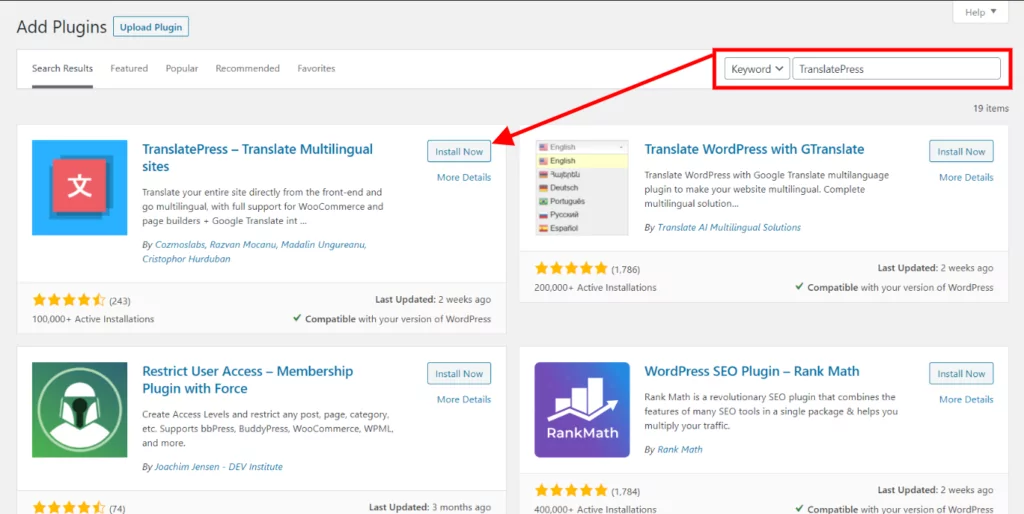
Cerca TranslatePress nella barra di ricerca, identificalo, quindi premi i pulsanti Installa ora e Attiva per attivare il plug-in sul tuo sito web.
Passaggio 2: aggiungi una lingua secondaria
Dopo aver installato TranslatePress sul tuo sito Web WordPress, vai su Impostazioni → TranslatePress → Generale → Tutte le lingue .
Dal menu a discesa adiacente a Tutte le lingue, seleziona la lingua in cui desideri tradurre la tua home page. Quindi, premi il pulsante Aggiungi per aggiungere la lingua come seconda lingua del tuo sito.
Se stai utilizzando il plug-in premium, puoi aggiungere più di una lingua secondaria allo stesso modo.
Prima di passare al passaggio successivo, ricordati di scorrere verso il basso e premere il pulsante Salva modifiche per salvare le modifiche appena apportate.
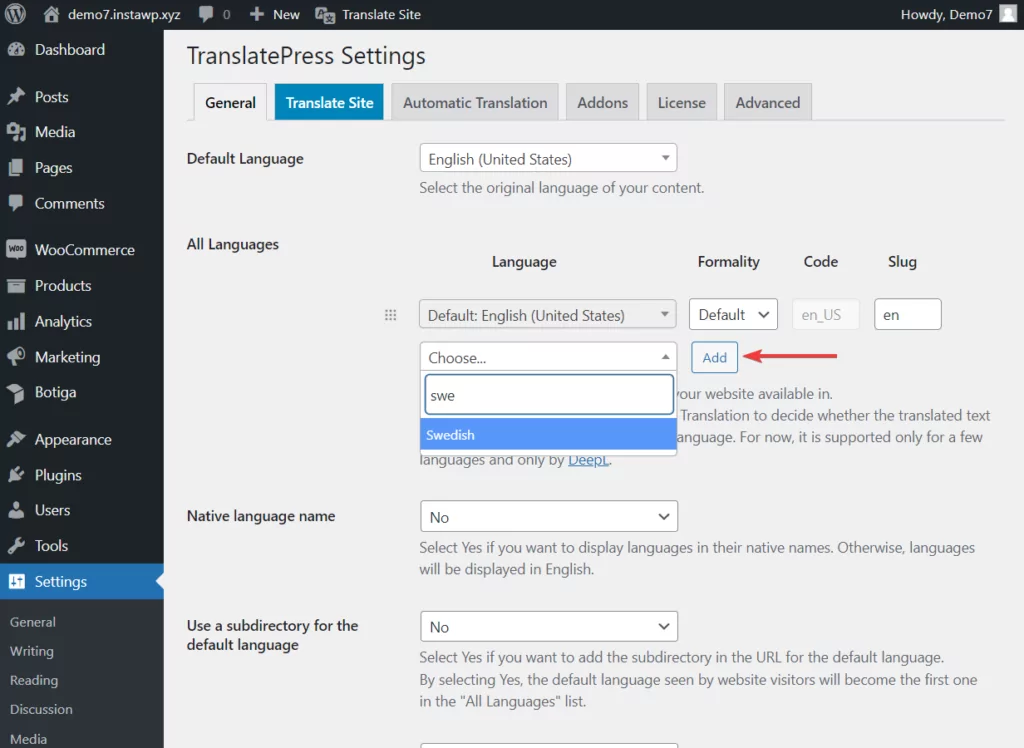
Tieni presente che se non riesci a trovare la lingua che preferisci, TranslatePress offre anche la possibilità di aggiungere una lingua personalizzata. Tutto quello che devi fare è andare su Impostazioni → TranslatePress → Avanzate → Lingua personalizzata e aggiungere i dettagli della lingua personalizzata. La maggior parte di questi dettagli sono facilmente disponibili su Internet. Ma se hai bisogno di aiuto per aggiungere lingue personalizzate, dai un'occhiata a questo tutorial sulle lingue personalizzate di WordPress.
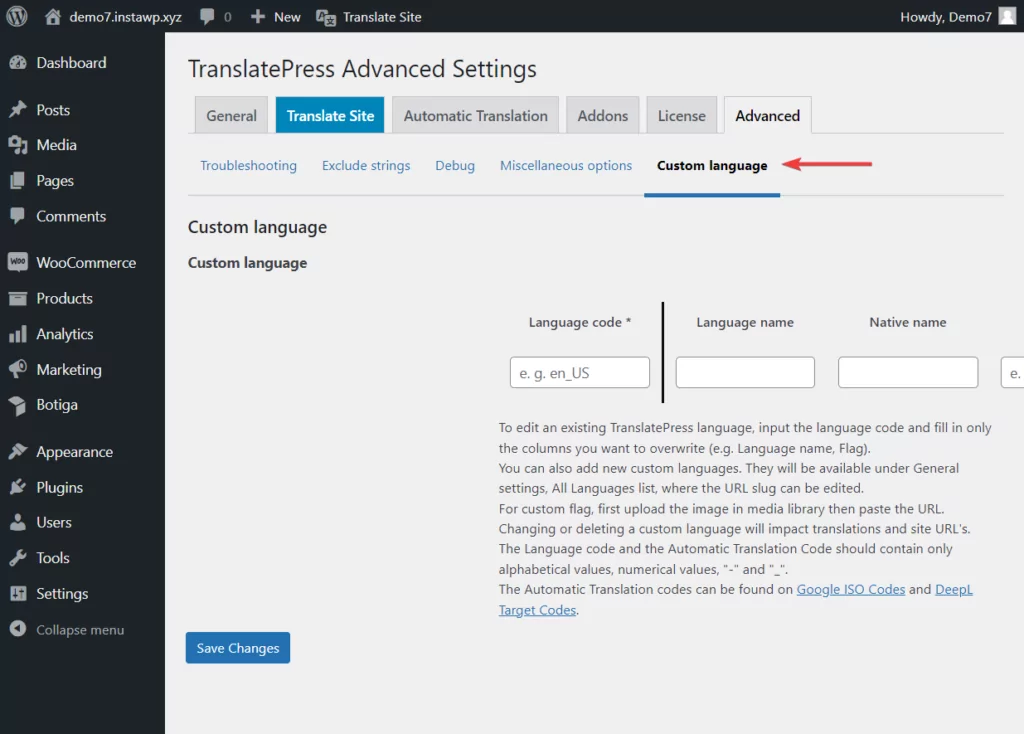
Passaggio 3: implementare la traduzione automatica (home page di Google Translate)
TranslatePress offre una funzione di traduzione automatica che, se abilitata, traduce automaticamente la tua home page nella seconda lingua scelta nel passaggio precedente.
Per abilitare la traduzione automatica, vai su Impostazioni → TranslatePress → Traduzione automatica → Abilita traduzione automatica e scegli Sì dal menu a discesa.
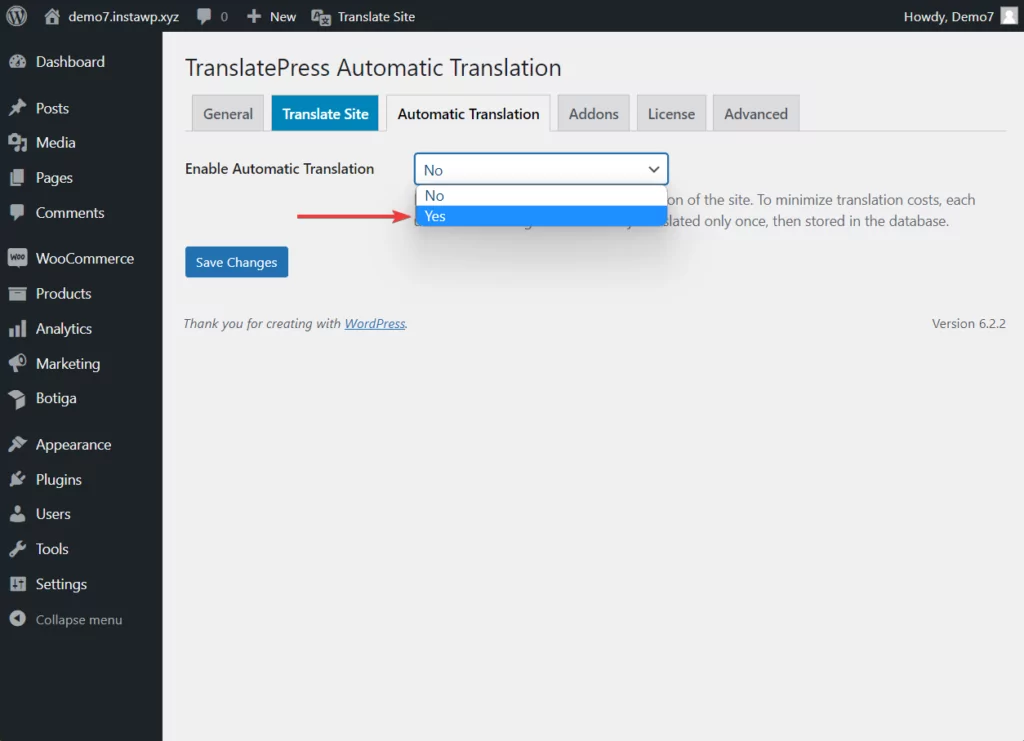
Successivamente, devi selezionare un motore di traduzione .
I motori di traduzione sono tecnologie che consentono a TranslatePress di tradurre automaticamente la tua home page. Hai la possibilità di scegliere tra due dei motori di traduzione più popolari ed efficienti: Google Translate e DeepL .
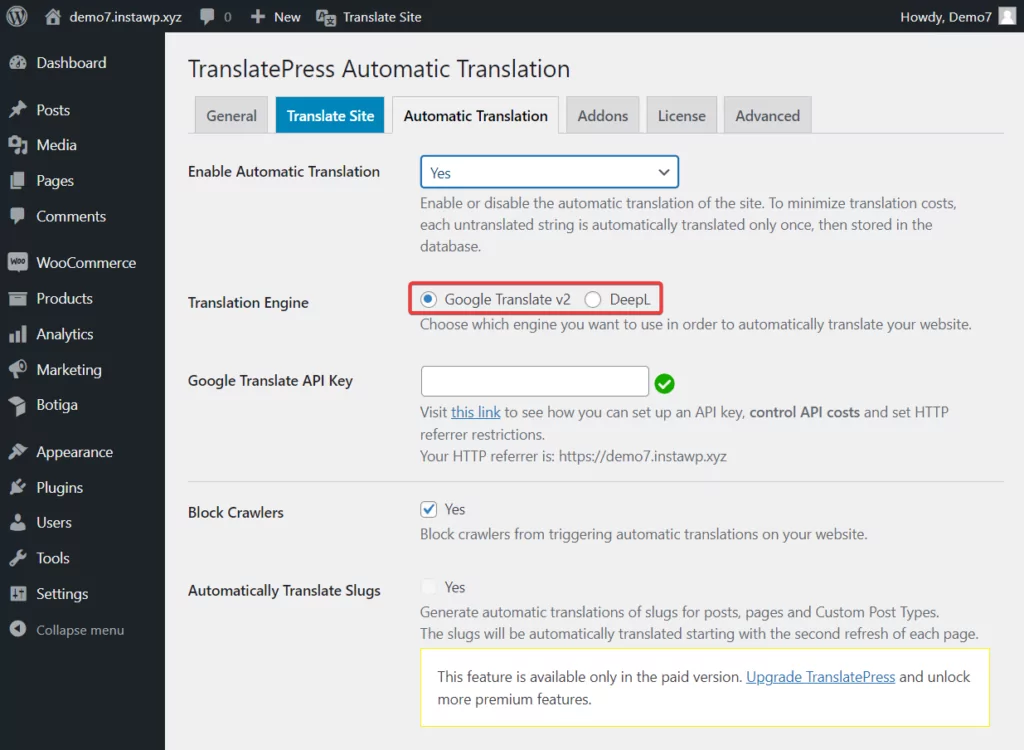
Puoi utilizzare Google Translate con il plug-in gratuito TranslatePress. Ma se preferisci utilizzare DeepL, devi eseguire l'upgrade alla versione premium del plug-in TranslatePress.
Vale la pena notare che Google Translate è gratuito fino a un certo punto (traduzione di 500.000 caratteri) e oltre, dovrai pagare direttamente a Google per continuare a utilizzare il servizio. Ulteriori informazioni sul costo del servizio di traduzione di Google e su come si confronta con altri servizi di traduzione automatica.
Genera chiave del motore di traduzione
Qualunque sia il motore di traduzione che preferisci, dovrai integrare la tecnologia con il tuo sito web. Questo può essere fatto generando una chiave API e aggiungendola al tuo sito web.
Abbiamo articoli separati su come generare e aggiungere chiavi del motore di traduzione al tuo sito web:
- Genera una chiave API DeepL
- Genera una chiave API di Google Translate
Dopo aver aggiunto il tuo motore di traduzione preferito, scorri verso il basso e premi il pulsante Salva modifiche .
La traduzione automatica della tua home page verrà attivata solo quando qualcuno visiterà la pagina nella lingua secondaria per la prima volta.

Ti consigliamo di rivedere la home page dopo esserti disconnesso dalla dashboard di WordPress. Vai semplicemente alla home page e passa alla tua lingua aggiuntiva dal selettore di lingua.
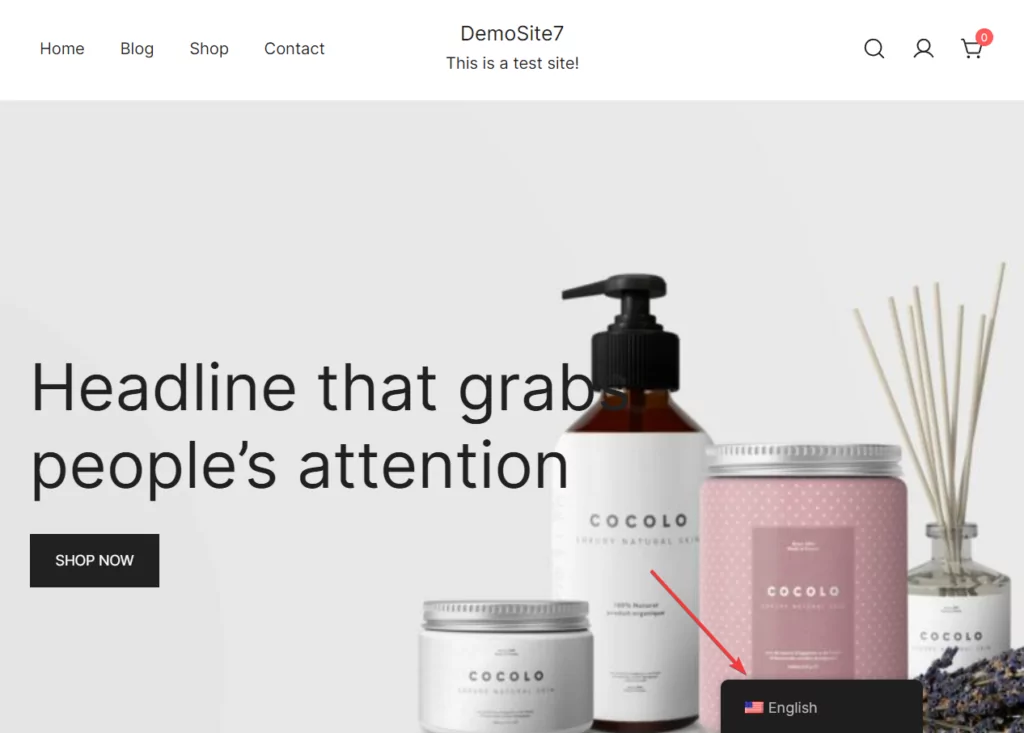
Una tipica home page di WordPress ha i seguenti elementi:
- Intestazione e menu di navigazione
- Titolo, pulsante e testo del banner
- Contenuto della pagina, pulsanti e immagini
- Piè di pagina e barra del piè di pagina
Ciascuno di questi elementi può contenere testo che è stato tradotto automaticamente da TranslatePress. Assicurati di controllare il testo e assicurati che la traduzione sia corretta. Le traduzioni errate possono essere corrette manualmente utilizzando il pulsante Traduci pagina . Maggiori informazioni su questo nel passaggio successivo.
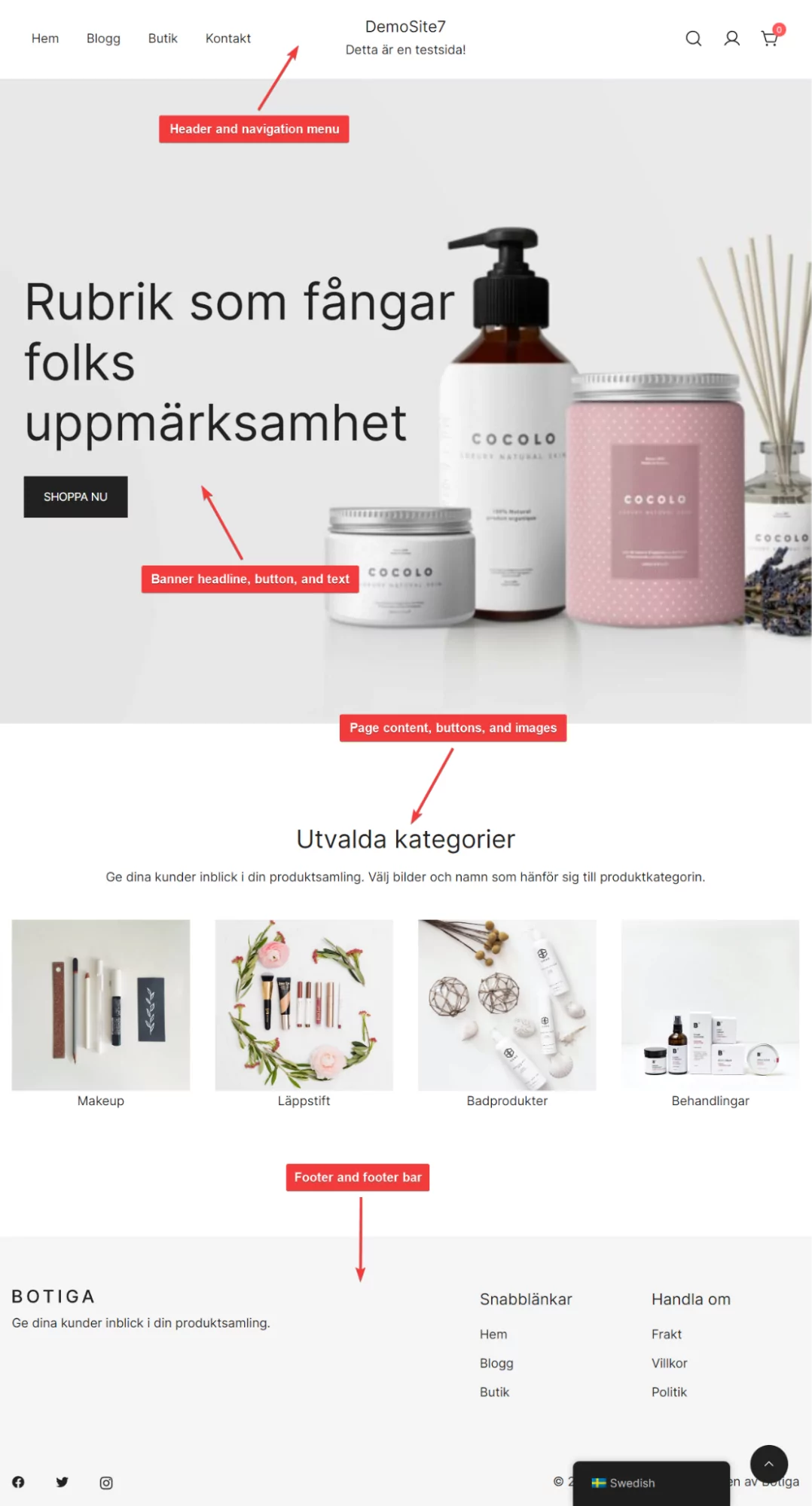
Passaggio 4: correggi manualmente le traduzioni errate
Il testo errato sulla home page può essere corretto manualmente. Ecco come:
Accedi alla dashboard di WordPress, apri la tua home page e seleziona il pulsante Traduci pagina situato nella barra di amministrazione .
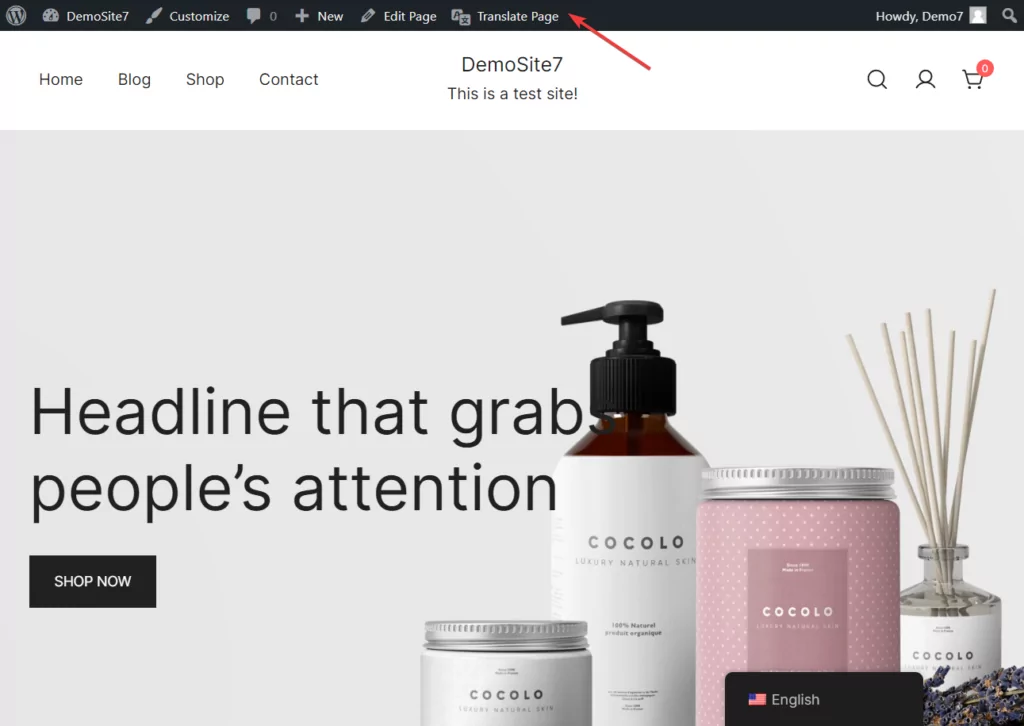
Un editor di traduzione apparirà sul lato sinistro dello schermo. Utilizzerai questo editor per tradurre manualmente i testi.
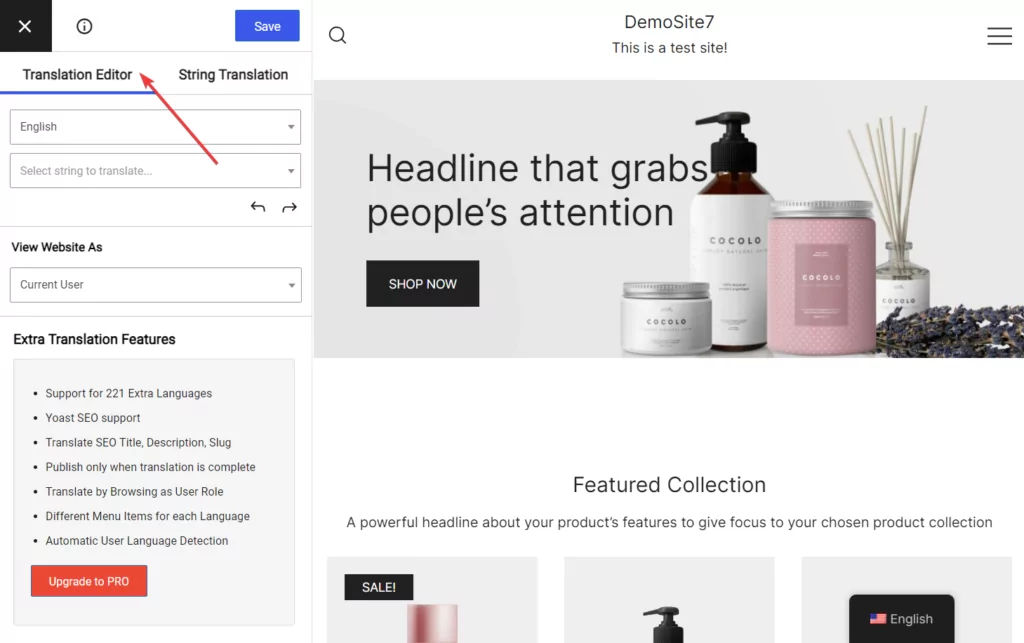
Ora porta il cursore sul testo che desideri correggere e seleziona la penna blu da visualizzare accanto al testo. Consentirà al testo di apparire nell'editor di transizione dove è possibile sostituirlo con la traduzione corretta .
Premi il pulsante Salva situato nella parte superiore dell'editor per la modifica.
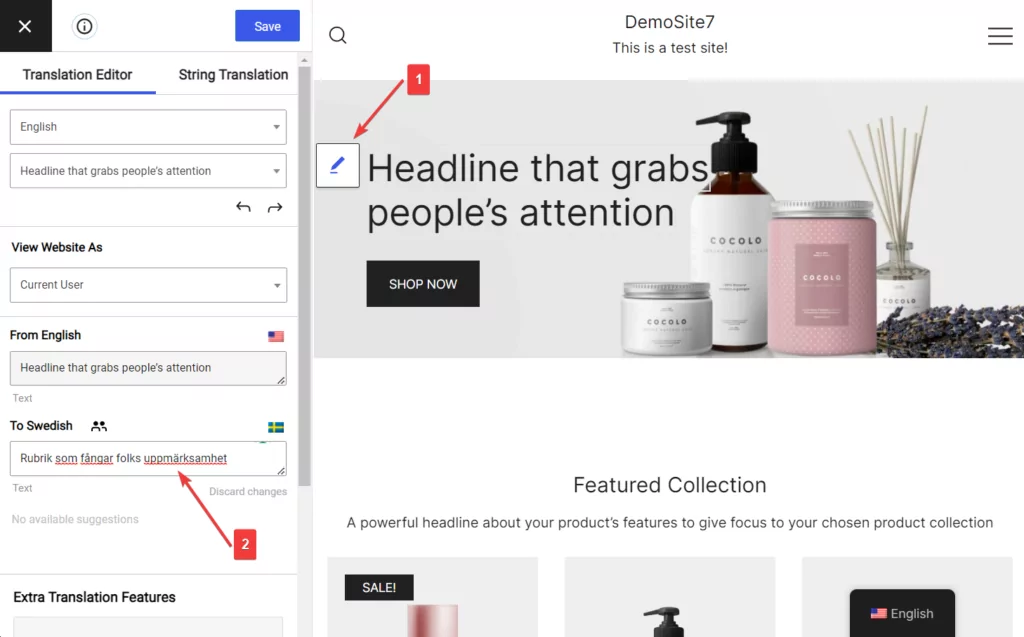
In questo modo, puoi identificare le traduzioni errate sulla home page e sostituirle con le traduzioni corrette.
Passaggio 5: limitare la traduzione solo alla home page (facoltativo)
La funzione di traduzione automatica di TranslatePress è implementata per impostazione predefinita su tutti i post, le pagine, i pulsanti, le immagini e gli elementi dell'intero sito web.
Come abbiamo detto in precedenza, la transizione automatica viene avviata solo quando qualcuno visita la pagina per la prima volta. Quindi, se desideri tradurre l'intero sito web, puoi aprire tutte le pagine da solo o consentire ai visitatori di aprire le pagine e avviare il processo di traduzione.
Ma se non vuoi tradurre l'intero sito Web WordPress e preferisci limitare la traduzione solo alla tua home page, ecco cosa devi fare:
Vai su Impostazioni → TraduciPremere → Avanzate → Escludi stringhe → Non tradurre determinati percorsi e seleziona Traduci solo determinati percorsi . Quindi inserisci questo nella casella bianca: {{home}}
Ciò assicurerà che venga tradotta solo la tua home page.
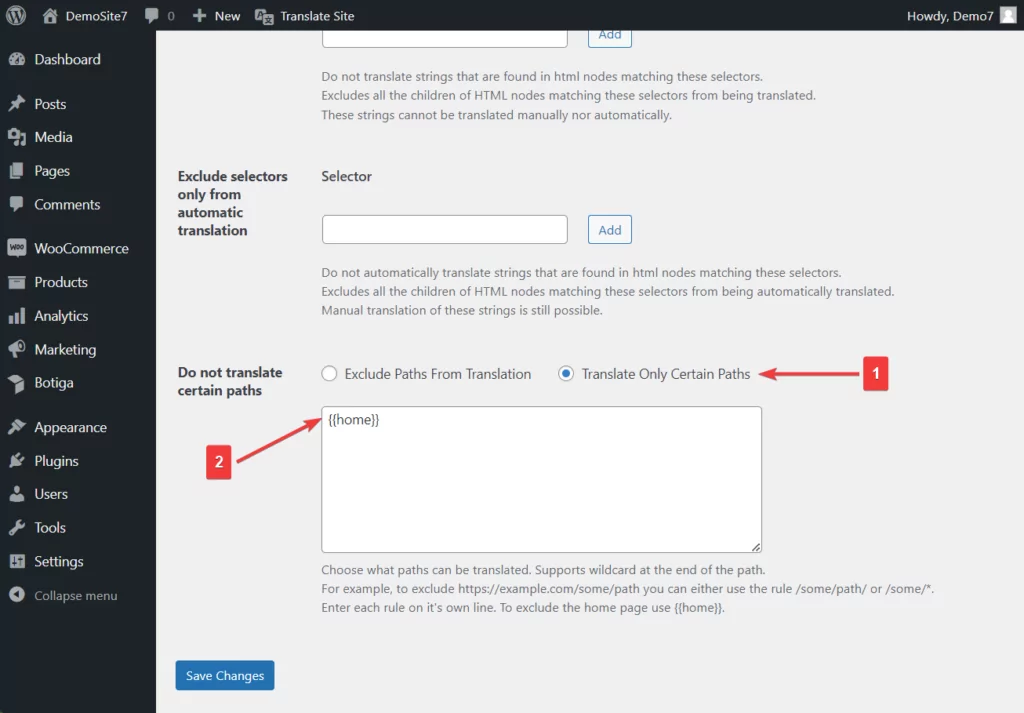
Se vuoi saperne di più includendo ed escludendo le pagine dalla traduzione automatica, dai un'occhiata a questo documento di aiuto: Traduci solo determinate pagine.
Passaggio 6: rivedere e modificare le impostazioni di TranslatePress
Finora hai tradotto automaticamente la tua home page, corretto manualmente le traduzioni errate e persino limitato le traduzioni alla sola home page del tuo sito. Ora, tutto ciò che resta da fare è rivedere e modificare le impostazioni di TranslatePress.
Nei passaggi precedenti, hai dovuto modificare solo alcune delle impostazioni di TranslatePress, ma ti consigliamo di dare un'occhiata a tutte le pagine delle impostazioni e vedere se c'è qualcosa che vorresti modificare per soddisfare le tue esigenze.
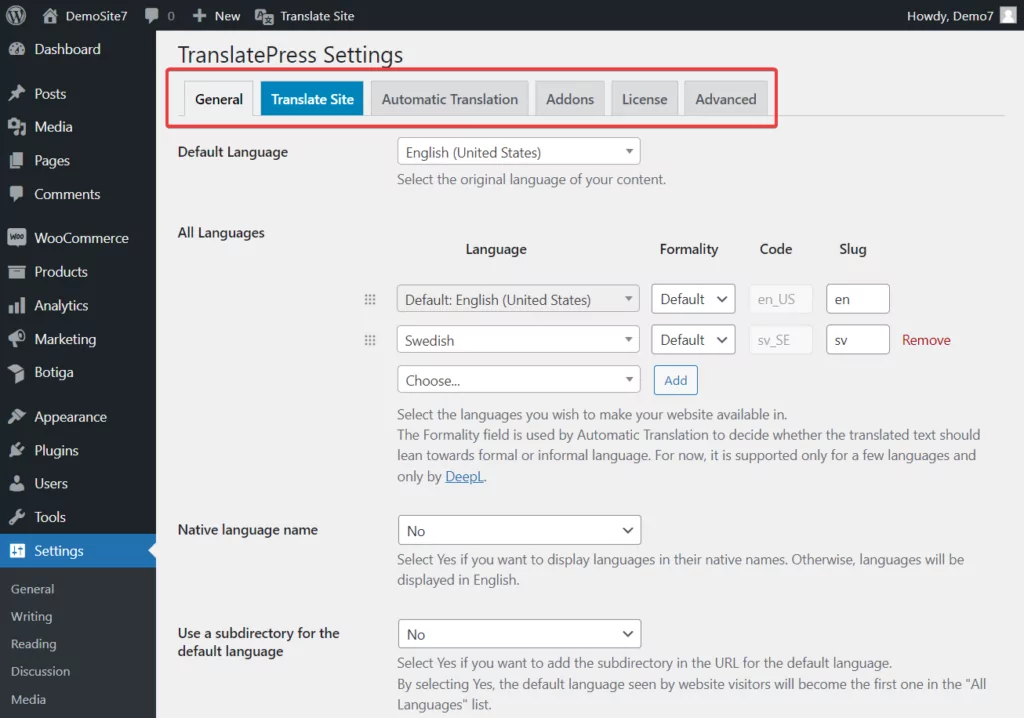
Ad esempio, potresti voler modificare il colore, la posizione e altri aspetti del design del selettore di lingua o forzare la seconda lingua del tuo sito in collegamenti personalizzati. Questi possono essere raggiunti dalla pagina delle impostazioni generali del plug-in TranslatePress.
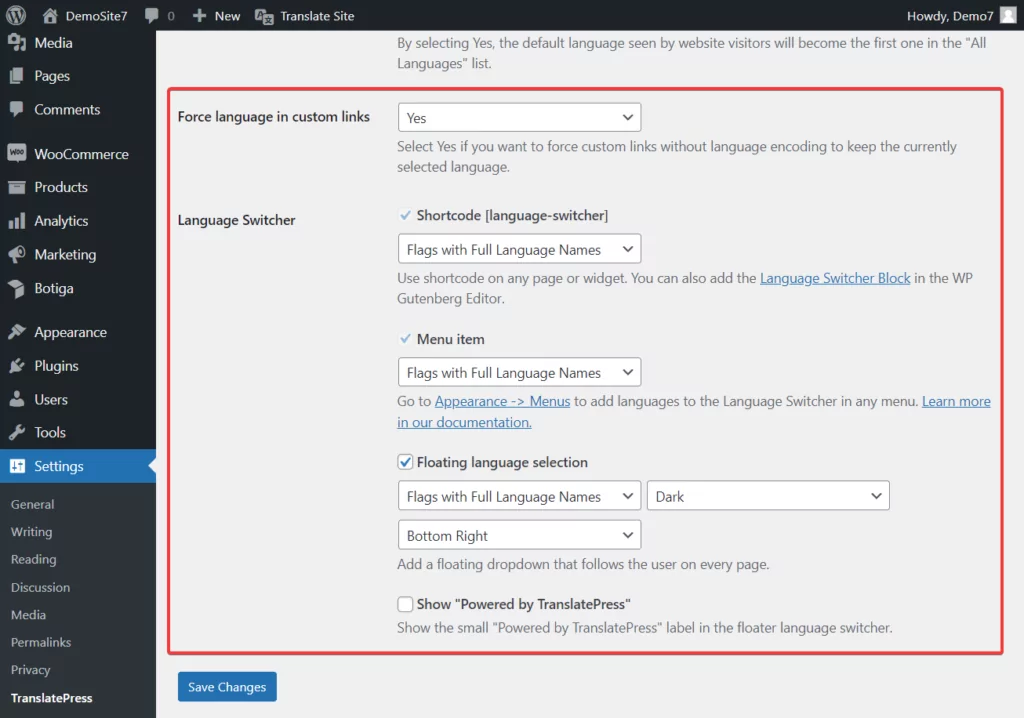
Se decidi di utilizzare TranslatePress per tradurre l'intero sito web, puoi provare a ridurre al minimo i costi di traduzione bloccando i crawler e impostando un limite giornaliero per i caratteri tradotti automaticamente. Questi possono essere raggiunti dalla scheda delle impostazioni di traduzione automatica .
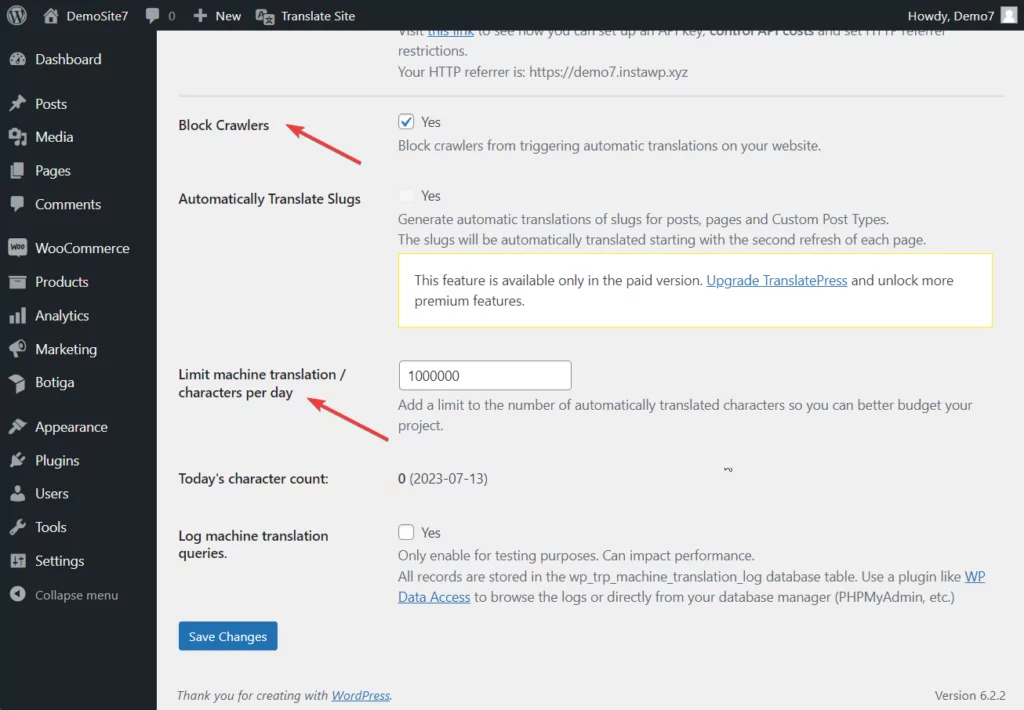
Questo è tutto per questa gente! Con ciò, siamo giunti alla fine di questo tutorial.
Conclusione
Tradurre una home page non è un compito difficile se si hanno a disposizione gli strumenti giusti. Sebbene ci siano diversi plug-in di traduzione tra cui scegliere, TranslatePress è il plug-in più popolare e intuitivo in circolazione.
La traduzione della tua home page utilizzando TranslatePress comporta i seguenti passaggi:
- Installa il plug-in TranslatePress;
- Aggiungi una lingua secondaria;
- Abilita la traduzione automatica;
- Correggi manualmente le traduzioni errate;
- Limita la traduzione alla sola homepage (facoltativo);
- Rivedere e modificare le impostazioni di TranslatPress come e quando richiesto.

TranslatePress multilingue
Il plug-in di traduzione più efficiente e intuitivo per la tua home page.
Ottieni il plug-inOppure scarica la versione GRATUITA
Quindi, scarica TranslatePress e inizia a tradurre la tua home page oggi stesso!
Se hai domande su come tradurre una home page, lasciaci un commento qui sotto.
